Обзор аппарата Xerox Phaser 3320
Вид спереди
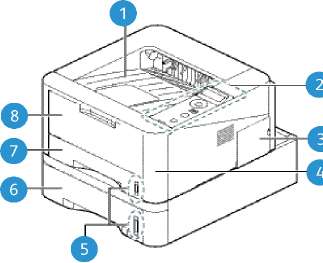
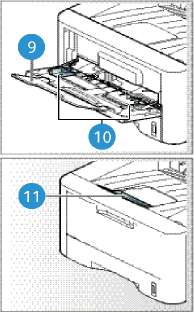
|
|
Выходной лоток
|
|
Лоток для бумаги 1
|
|
|
Панель управления
|
|
Обходной лоток
|
|
|
Крышка приборной панели
|
|
Удлинитель обходного лотка
|
|
|
Передняя крышка
|
|
Направляющие ширины обходного лотка
|
|
|
Индикатор уровня бумаги
|
|
Опора выходного лотка
|
|
|
Лоток для бумаги 2 (дополнительный)
|
|
|
Вид сзади
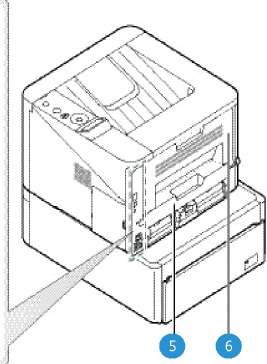
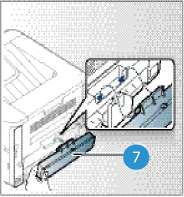
|
|
Сетевой порт
|
|
Дуплексный блок
|
|
|
Порт USB
|
|
Задняя дверца
|
|
|
Выключатель питания
|
|
Задняя крышка лотка для бумаги
|
|
|
Разъем питания
|
|
|
Включение питания аппарата
Выключатель и разъем шнура питания расположены с задней стороны аппарата.
1. Шнур питания переменного тока следует подключить к аппарату и электрической розетке. Шнур питания должен быть подключен к заземленной розетке.
2. Переведите выключатель питания в положение "Вкл." (I).
Энергосбережение
Данный аппарат оборудован усовершенствованной системой экономии энергии, обеспечивающей сокращение энергопотребления, когда аппарат не находится в режиме активного использования.
• Когда принтер не получает данных в течение продолжительного периода времени, включается режим Энергосбережение, и энергопотребление автоматически сокращается.
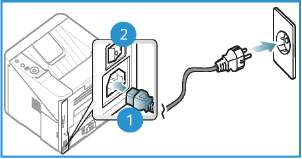
Нажмите кнопку Энергосбережение, чтобы Энергосбережение.
Нажмите кнопку Энергосбережение, чтобы перевести аппарат в обычный режим.
Выключение аппарата
Включить аппарат можно двумя способами:
• Переведите выключатель питания в положение "Выкл." (О).
• Нажмите кнопку Энергосбережение, затем кнопками со стрелками на панели управления выберите пункт Выключение питания, а затем нажмите ОК.
Обзор панели управления
|
|
|
Дисплей: отображаеттекущее состояние аппарата и сообщения во время его работы.
|
|
|
|
Стрелки: кнопки со стрелками "вверх/вниз" и "вправо/влево" используются для перехода по пунктам выбранного меню, а также для увеличения и уменьшения значений.
|
|
|
|
ОК: подтверждение выбранного на дисплее пункта.
|
|
|
|
|
|
Меню: переключение в режим меню и предоставление доступа к параметрам и настройкам.
|
|
|
|
Назад: возврат на предыдущий уровень меню.
|
|
|
|
Энергосбережение: перевод устройства в режим Энергосбережение или Выключение. Нажмите эту кнопку повторно, чтобы перезапустить аппарат.
|
|
|
|
Стоп: нажатие кнопки Стоп останавливает работу на любом этапе.
|
|
|
|
|
Светоиндикатор статуса/беспроводного подключения: цвет этого индикатора указывает на текущее состояние аппарата.
|
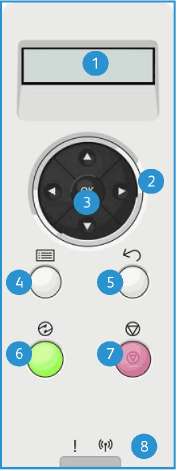
Панель управления обеспечивает доступ к различным меню. Доступ к данным меню можно получить, если нажать кнопку Меню, а затем, пользуясь кнопками со стрелками, перейти к нужному пункту и нажать ОК.
Выбор пунктов меню
• Нажмите кнопку Меню на панели управления.
• Используйте кнопки со стрелками вверх/вниз для перехода от одного пункта меню к другому. Нажмите кнопку ОК, чтобы выбрать нужный пункт меню.
• Используйте кнопки со стрелками вправо/влево, чтобы выбрать нужный параметр меню в выбранном пункте Нажмите кнопку ОК, чтобы выбрать нужный параметр меню.
Ввод символов буквенно-цифровых символов
При выполнении различных заданий может потребоваться ввод буквенно-цифровых символов. Например, ввод значений для размеров полей. Если это требуется, следует использовать кнопки со стрелками, как указано ниже:
• Стрелка "вверх": переход по списку знаков вниз (А -> В -> С ...)
• Стрелка "вниз": переход по списку знаков вверх (С -> В -> А...)
• Стрелка "вправо": переход к следующему полю для ввода
• Стрелка "Влево": удаление последнего символа
• Кнопка ОК: ввод набранных символов
Меню режимов
Настройки различных параметров в режиме печати можно изменить в соответствии с потребностями и предпочтениями пользователя. Для изменения и доступа к этим настройкам может потребоваться пароль.
Меню настройки
Меню настройки позволяет задавать параметры характерные для данного аппарата, например, Язык, Энергосбер. и Эмуляция. Для изменения этих Настроек и доступа к меню может потребоваться пароль.
Настройку сети также можно выполнить с помощью дисплея аппарата. Перед этим обязательно уточните тип применяемых сетевых протоколов и характеристики компьютера. Если вы затрудняетесьсвыбором настроек, обратитесь ксистемному администратору,чтобы выполнить настройку данного аппарата для использования в сети. Для изменения и доступа к сетевым настройкам может потребоваться пароль.
Отчеты
В целях предоставления сведений о данном аппарате предусмотрена печать различных отчетов.
1. Нажмите кнопку Меню на панели управления.
2. Кнопками со стрелками вверх/вниз перейдите к пункту меню Информация и нажмите кнопку ОК.
3. С помощью кнопок со стрелками вверх/вниз выберите нужный отчет и нажмите кнопку ОК. 4. Нажмите кнопку ОК, чтобы распечатать отчет.
Можно распечатать следующие отчеты:
|
|
|
|
|
|
Структура меню
|
Печать структуры меню, которая показывает компоновку и текущие настройки данного аппарата.
|
|
Конфигурация
|
Этот отчет включает сведения о настройке аппарата, в том числе серийный номер, IP-адрес, установленные опции и версию программного обеспечения.
|
|
Свед. о матер.
|
Печать страницы со сведениями о расходных материалах.
|
|
Демонстрационная страница
|
Демонстрационная страница распечатывается для проверки качества печати.
|
|
Шрифты PCL
|
Распечатка списка шрифтов PCL
|
|
Шрифты PS
|
Распечатка списка шрифтов PS
|
|
Шрифты Epson
|
Распечатка списка шрифтов EPSON
|
|
Сохран.задан.
|
Печать списка сохраненных заданий.
|
|
Счет-ки испол.
|
Данный список показывает число отпечатков, сделанных на аппарате. В список включены следующие категории: • Всего отпечатков • Черно-белых отпечатков • Черно-белых отпечатков • Листов • 2-сторонних листов • Распечатанных листов • Распечатанных 2-сторонних листов • Распечатанных черно-белых листов • Распечатанных 2-сторонних черно-белых листов • Отпечатков при обслуживании • Черно-белых отпечатков при обслуживании
|
Программное обеспечение
После настройки аппарата и его подключения к компьютеру необходимо установить программное обеспечение для принтера. Необходимое ПО размещено на компакт-диске, поставленном вместе с аппаратом.
|
Компакт-диск
|
|
|
|
|
|
|
ПО принтера Компакт-диск
|
|
Windows
|
• Драйвер принтера: устанавливается для полного использования функциональных возможностей принтера. Поставляются драйверы PCL6, Postscript и XPS. • Xerox Easy Print Manager (EPM): удобное сочетание в одном месте доступа к настройкам аппарата, среде печати и запуску приложений, например, Интернет-службам CentreWare IS.
е. Для изменения настроек принтера необходимо выполнить вход в систему.
• Программа Wireless Setting: при установке Phaser 3320DNI можно воспользоваться Wireless Setting (программой настройки беспроводного доступа), которая автоматически устанавливается вместе с драйвером принтера, чтобы настроить беспроводное подключение. • Программа SetIP: сервисное приложение, позволяющее выбрать сетевой интерфейс и вручную настроить адреса для использования с протоколом TCP/IP.
|
|
ПО принтера
|
Linux
|
• Драйвер принтера: устанавливается для полного использования функциональных возможностей принтера.
|
|
ПО принтера
|
Unix
|
• Драйвер принтера: устанавливается для полного использования функциональных возможностей принтера.
|
|
ПО принтера Компакт-диск
|
Macintosh
|
• Драйвер принтера: устанавливается для полного использования функциональных возможностей принтера. • Программа SetIP: сервисное приложение, позволяющее выбрать сетевой интерфейс и вручную настроить адреса для использования с протоколом TCP/IP. • Smart Panel: данное сервисное приложение позволяет выполнять дистанционное управление, отображать уровень тонера, статус принтера и уведомления о проблемах.
|
Лоток для бумаги 1 и лоток для бумаги 2 (дополнительный)
Индикаторы уровня бумаги на передней панели лотков 1 и 2 показывают количество оставшейся в лотке бумаги. Когда лоток пуст, индикатор, как показано на рисунке, находится в самом низу: лоток полон, лоток пуст. лоток для бумаги 7 вмещает до 250 листов, а лоток для бумаги 2 (дополнительный) вмещает до 520 листов бумаги плотностью (80 г/м2).

Загрузка бумаги:
1. Выдвиньте лоток и вложите в него бумагу стороной для печати вниз. Не загружайте бумагу выше линии максимальной загрузки, отмеченной символом VW.
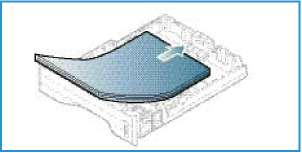
2. Сдвиньте направляющую длины, пока она не будет слегка касаться края стопки бумаги.
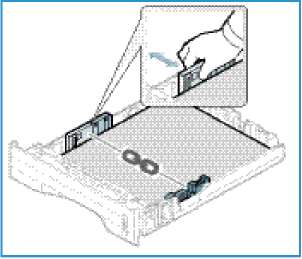
3. Для настройки положения боковой направляющей сожмите рычажок и придвиньте направляющую к стопке бумаги так, чтобы она слегка коснулась стопки.
4. Вставьте лоток обратно в аппарат.
5. После загрузки бумаги в лоток следует с помощью панели управления указать ее формат и тип.
6. При печати с компьютера нажмите кнопку Размер на вкладе Бумага драйвера принтера, чтобы задать нужный формат и тип бумаги. Если не выполнить подтверждение параметров бумаги, то может произойти задержка печати.
Параметры печати, заданные в драйвере принтера, имеют приоритет над параметрами, установленными на панели управления.
Обходной лоток
Обходной лоток расположен с передней стороны аппарата. Если он не используется, его можно закрыть, чтобы аппарат занимал меньше места. Обходной лоток используется для печати на прозрачных пленках, наклейках, конвертах и открытках в дополнение к быстрой подаче бумаги, тип и формат которой отличается от загруженной в лоток для бумаги.
Максимальная емкость обходного лотка составляет не более 50 листов обычной бумаги плотностью 80 г/м2, 5 листов прозрачной пленки или 5 конвертов.
1. Опустите обходной лоток и выдвиньте удлинитель для поддержки бумаги.
2. Подготовьте к бумагу загрузке - перегните стопку бумаги и разведите ее веером. Распрямите края на ровной поверхности. Перед загрузкой в обходной лоток следует распрямить открытки, конверты и наклейки.
При использовании обходного лотка для специальных материалов может потребоваться использование задней дверцы для вывода отпечатков.
При выводе отпечатков через заднюю дверцу 2-сторонняя печать невозможна. Попытка выполнить 2-стороннюю печать, когда задняя дверца открыта, приведет к застреванию бумаги.

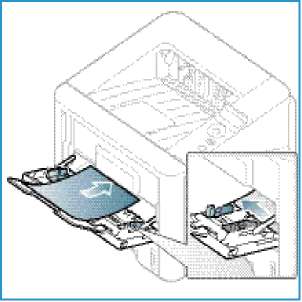
3. Расположите материал для печати между направляющими ширины стороной для печати вверх.
Прозрачные пленки следует держать за края, не касаясь стороны для печати.
4. Отрегулируйте направляющие бумаги по ширине стопки материала. Не загружайте слишком много материала. Высота стопки не должна превышать линии максимальной загрузки, отмеченной символом VW.
5. При печати с компьютера нажмите кнопку Размер на вкладе Бумага драйвера принтера, чтобы задать нужный формат и тип бумаги. Если не выполнить подтверждение параметров бумаги, то может произойти задержка печати.
Параметры печати, заданные в драйвере принтера, имеют приоритет над параметрами, установленными на панели управления.
6. После печати следует убрать всю оставшуюся чистую бумагу и закрыть обходной лоток.
Дуплексный блок
Дуплексный блок заранее нестроен на бумагу формата Letter или А4, в зависимости от вашей страны. Чтобы изменить формат бумаги для дуплексного блока, следуйте приведенным ниже инструкциям.
1. Выдвиньте дуплексный блок из аппарата.

2. Настройте направляющие по новому формату бумаги.
3. Вставьте дуплексный блок обратно в аппарат, совместив края блока с вырезами внутри аппарата. Убедитесь, что дуплексный блок вставлен до конца.
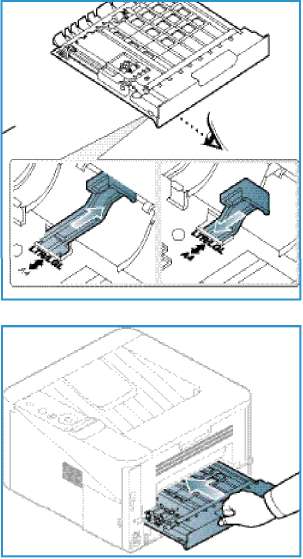
Места вывода готовых отпечатков
У аппарата имеется два места для вывода готовых отпечатков:
Выходной лоток (изображением вниз) не более 150 листов бумаги плотностью (80 г/м2).
Задняя дверца (изображением вверх) вывод осуществляется по одному листу, допускается только 1-сторонняя печать.
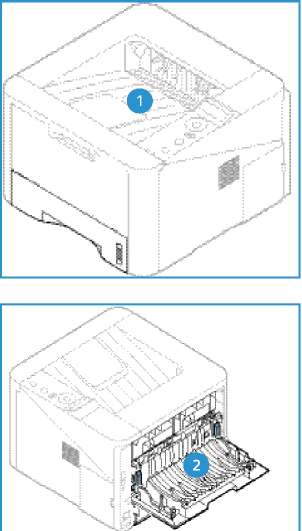
По умолчанию аппарат отправляет готовые отпечатки в выходной лоток. Если специальные материалы, например, конверты распечатываются с морщинами, скручиванием или жирными черными линиями, для их вывода следует использовать заднюю дверцу. Откройте заднюю дверцу и не закрывайте, печать следует выполнять по одному листу за один раз.
При выводе отпечатков через заднюю дверцу 2-сторонняя печать невозможна. Попытка выполнить 2-стороннюю печать, когда задняя дверца открыта, приведет к застреванию бумаги.
Использование выходного лотка
Отпечатки выводятся в выходной лоток изображением вниз в порядке печати. Выходной лоток следует использовать для большинства работ. Когда выходной лоток заполняется, на панели управления появляется уведомление.
Места вывода готовых отпечатков
При использовании выходного лотка следует убедиться, что задняя дверца закрыта.
• Чтобы сократить число застреваний бумаги, не следует открывать или закрывать заднюю дверцу во время печати.
• Если при выводе в выходной лоток у материала возникают проблемы, например, чрезмерное сворачивание, следует попробовать выполнить печать с выводом в заднюю дверцу.
• При выводе отпечатков через заднюю дверцу 2-сторонняя печать невозможна. Попытка выполнить 2-стороннюю печать, когда задняя дверца открыта, приведет к застреванию бумаги.
Использование задней дверцы
При использованиии задней дверцы бумага выводится из аппарата изображением вверх. Печать из обходного лотка с выводом в заднюю дверцу обеспечивает прямой тракт бумаги и может улучшить качество отпечатков при печати на особых материалах. Если задняя дверца открыта, отпечатки направляются в нее.
При выводе отпечатков через заднюю дверцу 2-сторонняя печать невозможна. Попытка выполнить 2-стороннюю печать, когда задняя дверца открыта, приведет к застреванию бумаги.
Во время работы участок фьюзера за задней дверцей аппарата сильно нагревается. При доступе к этому участку следует проявлять осторожность.
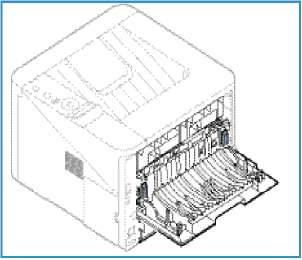
Общие сведения об обслуживании и расходные материалы
В аппарате предусмотрен один модуль, заменяемый пользователем - принт-картридж. Для заказа заменяемых блоков или расходных материалов Xerox обращайтесь в местное представительство или к авторизованным дилерам Xerox, указывая название вашей организации, модель аппарата и его серийный номер.
Серийный номер аппарата также указан на внутренней поверхности передней дверцы и распечатывается в отчете конфигурации.
Картридж
Чтобы избежать проблем с качеством печати, вызванных изношенными деталями, и поддерживать аппарат в хорошем рабочем состоянии, принт-картридж необходимо заменять после печати определенного количества страниц, или после истечения срока службы принт-картриджа.
Когда принт-картридж необходимо будет заменить, на сенсорном экране аппарата появляется соответствующее сообщение. Картридж следует заменить только при появлении этого сообщения или получения соответствующих инструкций из представительства Xerox. Чтобы выполнить замену принт-картриджа необходимо следовать инструкциям, которые содержатся в данном руководстве или поставляются вместе с деталью.
Очистка
Для удаления пыли и остатков бумаги из аппарата необходимо периодически выполнять его очистку. Крышки аппарата и панель управления необходимо очищать мягкой безворсовой тканью, слегка смоченной водой. Удалите все остатки влаги чистой тканью или бумажной салфеткой.
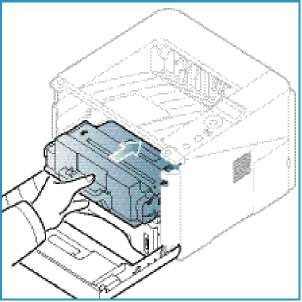 <<<назад
далее>>>
<<<назад
далее>>>
при использовании материалов ссылка на сайт компании awella.ru обязательна
Помогла информация на сайте ? Оставьте отзыв о работе нашей компании ! Это можно сделать в яндекс браузере и это простимулирует работников нашей компании (ответственные получат бонусы), которые собирали ее для вас! Спасибо !
|